Como remover o Copilot e outros recursos de IA no Windows

Se você não se importa em ter bloatware extra no seu sistema, há maneiras de remover ou desabilitar o Windows Copilot no Windows 11.
No Modo de Segurança, o Windows inicia com um conjunto básico de drivers e arquivos necessários para executar o sistema. Todo o resto, incluindo aplicativos de inicialização, rede e o Prompt de Comando, fica desabilitado no Modo de Segurança. Isso ajuda a determinar se um conflito de programa ou driver de hardware externo está causando o mau funcionamento do sistema.
Existem diferentes tipos de Modos de Segurança e diferentes maneiras de acessá-los. Se você precisar diagnosticar seu PC, veja como inicializar no Modo de Segurança do Windows 11 em um computador que está apresentando problemas ou não inicia.
1. Inicialize no Modo de Segurança usando o utilitário de configuração do sistema da Microsoft
Você pode inicializar no Modo de Segurança usando o utilitário de Configuração do Sistema, que é menos intimidador do que outros métodos. Outra vantagem é que ele permite configurar o Modo de Segurança desejado (Padrão, Rede, Prompt de Comando) antes de reiniciar, e também configura automaticamente o computador para inicializar no Modo de Segurança na próxima vez que você reiniciar.
Para inicializar no Modo de Segurança usando o utilitário de configuração do sistema:
1. Pressione Win + R para abrir Executar , digite msconfig e pressione OK . Ou clique em Iniciar , digite Configuração do Sistema e abra a melhor opção.
2. Na janela Configuração do sistema, abra a aba Inicialização .
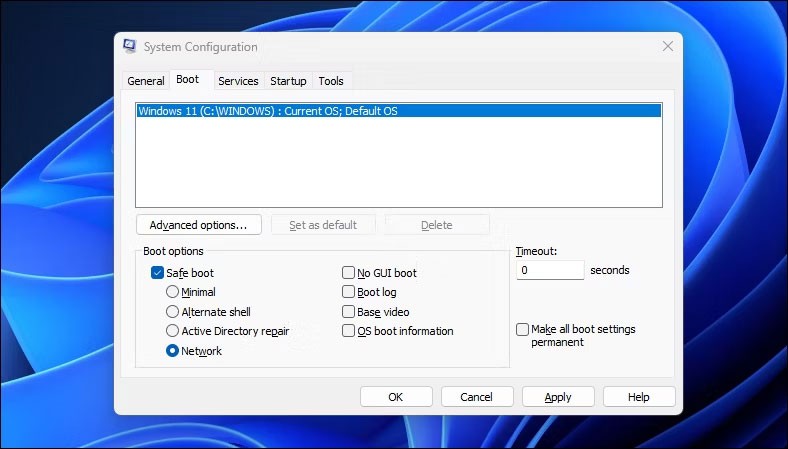
3. Em Opções de inicialização , selecione Inicialização segura . Por padrão, o modo padrão é definido como Mínimo. Dependendo das suas necessidades, você pode alternar entre as opções de reparo do Shell Alternativo (Prompt de Comando) , Rede ou Active Directory .
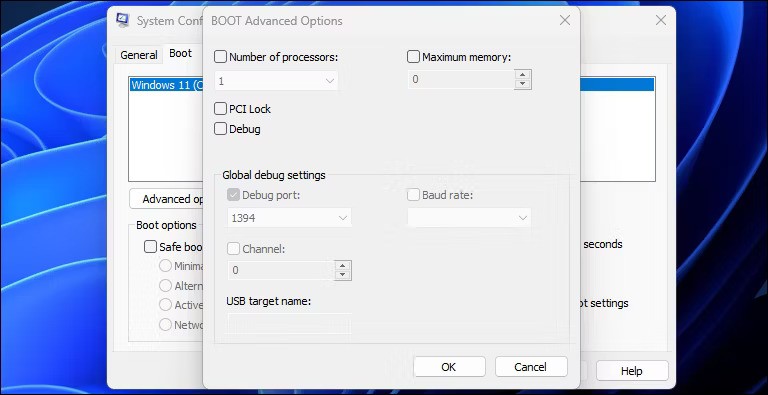
4. A caixa de diálogo Opções avançadas oferece um controle mais granular sobre o uso do processador e da memória. Deixe-a como padrão se não souber o que está fazendo.
5. Quando terminar, clique em OK > Aplicar para salvar as alterações.
6. Reinicie o computador para entrar no Modo de Segurança.
2. Como inicializar no Modo de Segurança usando o aplicativo Configurações
Outra maneira de inicializar no Modo de Segurança é através do aplicativo Configurações. Você pode usar as opções de Recuperação para acessar as configurações avançadas de Inicialização e, em seguida, inicializar no Modo de Segurança. Veja como:
1. Pressione Win + I para abrir Configurações .
2. Na aba Sistema , role para baixo e clique na opção Recuperação .
3. Clique no botão Reiniciar agora para executar a inicialização avançada.
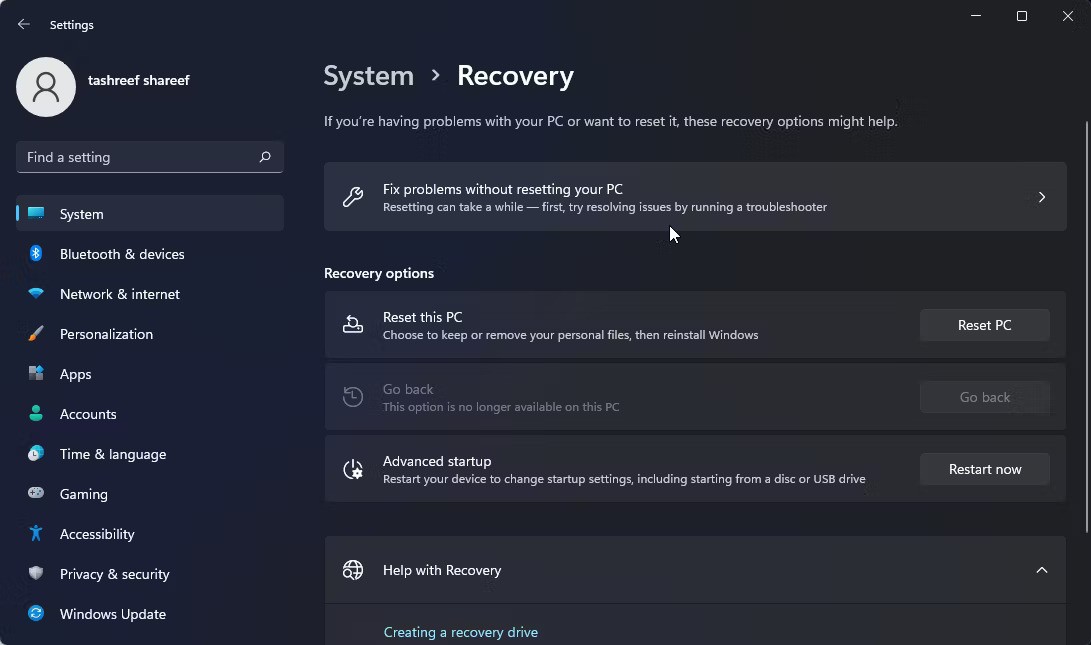
4. Clique no botão Reiniciar agora para confirmar a ação.
5. Na tela Escolha uma opção, clique em Solucionar problemas .
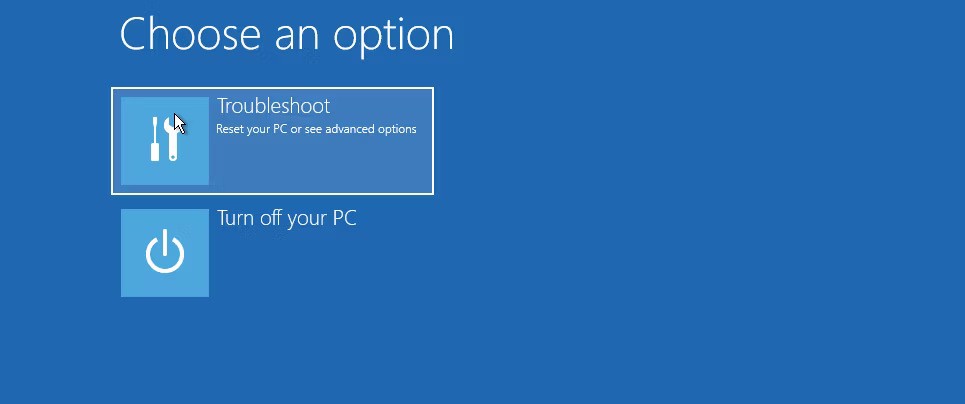
6. Em seguida, clique em Opções avançadas .
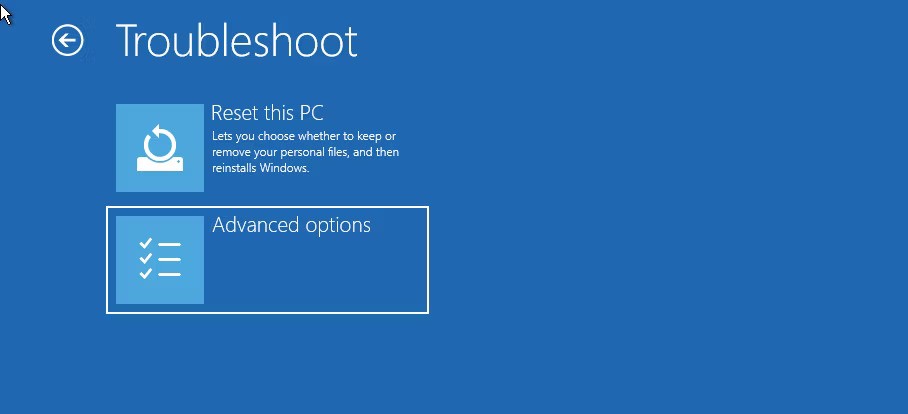
7. Clique em Configurações de inicialização em Opções avançadas .
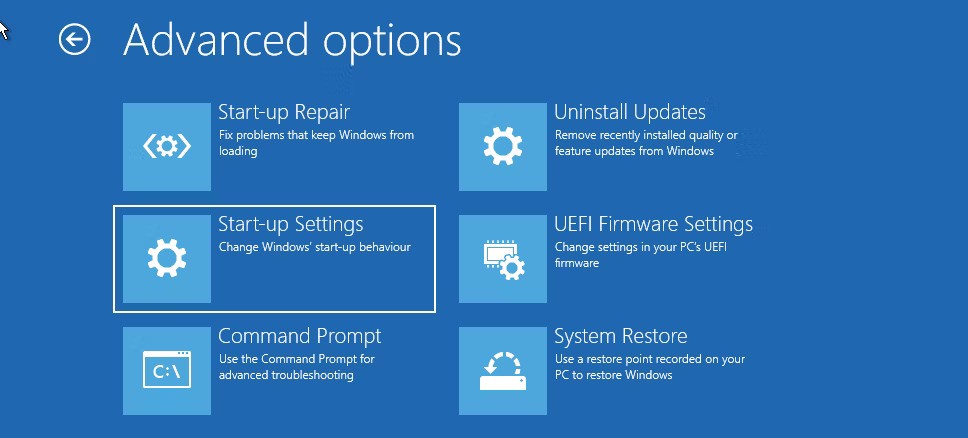
8. Clique no botão Reiniciar para confirmar e abrir as configurações de inicialização. O Windows exibirá várias opções numeradas na tela.

9. Pressione 4, 5 ou 6, dependendo do tipo de Modo de Segurança em que deseja inicializar. O Windows será reiniciado e entrará no Modo de Segurança.
Para sair do Modo de Segurança, reinicie o PC e o Windows deverá iniciar normalmente.
3. Como inicializar no Modo de Segurança a partir da tela de bloqueio

Se você esqueceu sua senha do Windows ou não consegue fazer login, pode inicializar no Modo de Segurança a partir da tela de bloqueio. Veja como:
Como alternativa, você também pode fazer isso na área de trabalho. Clique em Iniciar > Energia e, enquanto segura a tecla Shift , clique em Reiniciar .
4. Inicialize no Modo de Segurança usando o Prompt de Comando e o WinRE
Além dos passos acima, você pode usar o Prompt de Comando para reiniciar o computador com as opções avançadas habilitadas. No Windows RE, você pode navegar até as Configurações de Inicialização e acessar o Modo de Segurança. Veja como fazer isso.
1. Pressione a tecla Win , digite cmd , clique com o botão direito do mouse em Prompt de Comando e selecione Executar como administrador .
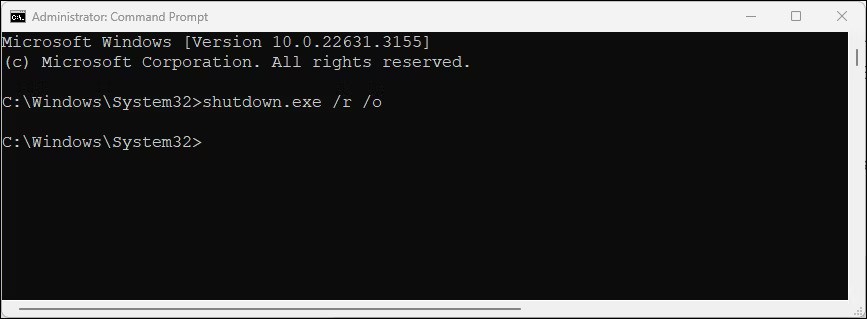
2. Na janela do Prompt de Comando, digite o seguinte comando e pressione Enter para executar:
shutdown.exe /r /o3. Clique no botão Fechar quando a caixa de diálogo pop-up aparecer.

4. Pronto! O Windows será reiniciado em um minuto. Aguarde até que o seu PC reinicie e entre no Ambiente de Recuperação do Windows.
5. No Windows RE, vá para Solucionar problemas > Opções avançadas > Configurações de inicialização > Reiniciar .
6. Após reiniciar, pressione a tecla apropriada para inicializar no Modo de Segurança.
5. Inicialize no Modo de Segurança quando o Windows não iniciar
Se o Windows não iniciar ou você não conseguir ver a tela de login, ainda será possível acessar o Modo de Segurança usando opções avançadas de inicialização ativando o Ambiente de Recuperação do Windows.
Embora você possa pressionar a tecla F8 repetidamente durante a inicialização para acessar opções avançadas de inicialização, isso nem sempre funciona. Em vez disso, você pode forçar o Windows a inicializar no Ambiente de Recuperação do Windows desligando o computador intencionalmente algumas vezes durante a inicialização.
Após duas tentativas consecutivas sem sucesso, o Windows iniciará automaticamente o WinRE e concederá acesso às opções avançadas de inicialização. Para fazer isso:
6. Execute a inicialização segura usando USB inicializável e prompt de comando
Se o seu computador estiver apresentando um erro grave do sistema ou um problema de inicialização e não conseguir iniciar normalmente, você poderá executar uma Inicialização Segura usando um USB inicializável.
Se você não tiver uma mídia de instalação, crie um USB inicializável do Windows 11. Depois de criar o USB inicializável, continue com as etapas abaixo:
1. Conecte o boot USB ao seu computador.
2. Pressione o botão Liga/Desliga e comece a pressionar a tecla F9 em laptops HP ou a tecla F2 em laptops Lenovo para abrir o Gerenciador de Inicialização. A tecla do Gerenciador de Inicialização pode variar dependendo do fabricante do seu laptop/placa-mãe.
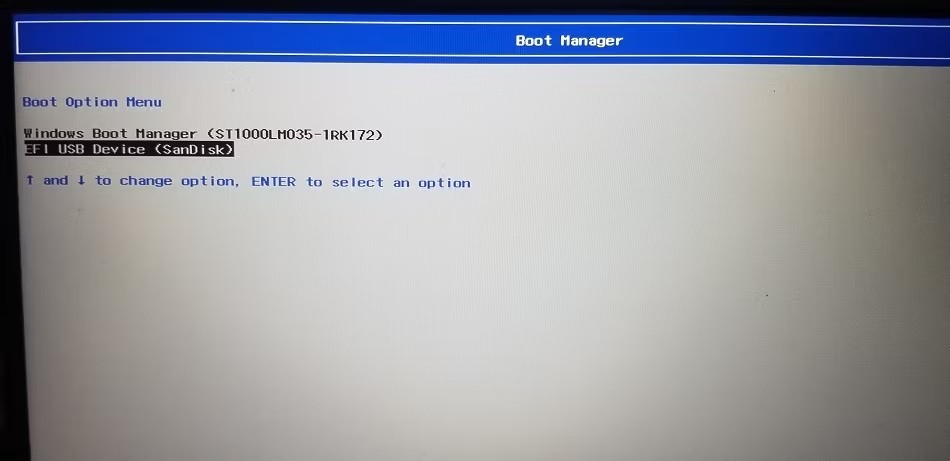
3. No Gerenciador de Inicialização, use as teclas de seta para selecionar Inicialização USB como dispositivo de inicialização. Pressione Enter para selecionar a opção e abrir o assistente de instalação do Windows.
4. No assistente de instalação do Windows, clique em Avançar .
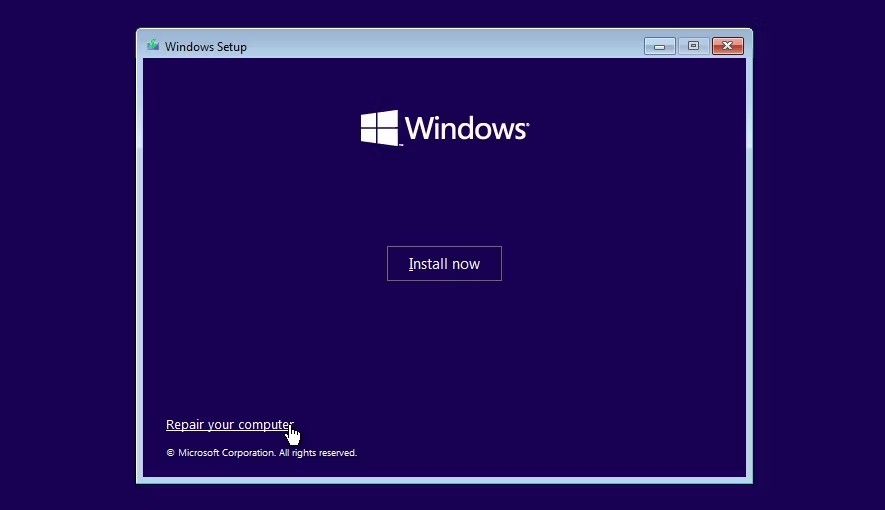
5. Em seguida, clique em Reparar seu computador no canto inferior esquerdo para entrar no Windows RE.
6. Em Escolha uma opção , vá para Solucionar problemas > Prompt de comando .
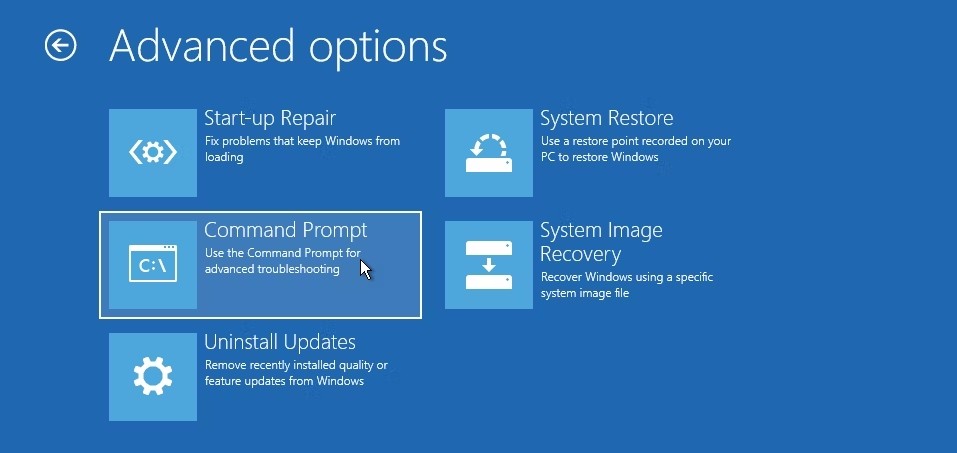
7. Na janela Prompt de Comando, digite o seguinte comando e pressione Enter para alterar o arquivo de Dados de Configuração de Inicialização (BCD).
bcdedit /set {default} safeboot minimal8. Além disso, para habilitar a inicialização segura usando a rede, digite o seguinte comando:
bcdedit /set {default} safeboot network9. Se for bem-sucedido, você verá uma mensagem informando que a operação foi concluída com sucesso.
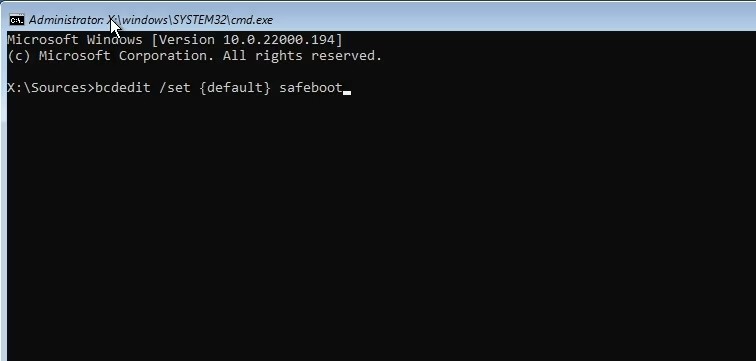
10. Digite exit e pressione Enter para fechar o Prompt de Comando.
11. No Windows RE, clique em Continuar . O Windows agora será reiniciado no modo de Inicialização Segura.
Se você não se importa em ter bloatware extra no seu sistema, há maneiras de remover ou desabilitar o Windows Copilot no Windows 11.
As baterias de laptop se degradam com o tempo e perdem capacidade, resultando em menor duração. Mas, após ajustar algumas configurações mais profundas do Windows 11, você deverá notar uma melhora significativa na duração da bateria.
O ano de 2023 viu a Microsoft apostar pesado na inteligência artificial e em sua parceria com a OpenAI para tornar o Copilot uma realidade.
A Microsoft introduziu o suporte de áudio Bluetooth LE (baixo consumo de energia) com o Windows 11 22H2 KB5026446 (compilação 22621.1778), também conhecido como Moment 3, em maio de 2023.
O Windows 11 foi lançado oficialmente, em comparação com o Windows 10 O Windows 11 também tem muitas mudanças, da interface aos novos recursos. Siga os detalhes no artigo abaixo.
Há sempre algo incrivelmente legal na interface de usuário nostálgica das versões do Windows dos anos 90.
Mais de três anos atrás, quando a Microsoft anunciou o Windows 11, o sistema operacional imediatamente causou muita controvérsia.
Criar um USB inicializável do Windows 11 em um Mac é definitivamente mais difícil do que em um PC com Windows, mas não é impossível.
O Windows 11 foi lançado oficialmente em 5 de outubro de 2021. Diferentemente das principais atualizações anteriores do Windows 10, a Microsoft não está incentivando as pessoas a atualizarem desta vez.
O desenvolvedor NTDEV criou uma versão simplificada do Windows 11 com apenas 100 MB.
A Microsoft lançou a maioria de seus recursos de IA mais avançados com o PC Copilot+ equipado com Snapdragon X, deixando muitos PCs Copilot+ equipados com Intel e AMD de fora.
O relatório de outubro de 2024 fornece uma visão geral da participação de mercado do Windows 11 em comparação com outras versões do Windows.
A última mudança que está sendo testada resolve um dos problemas mais irritantes do menu Iniciar do Windows 11 e esperamos que ela chegue ao mercado quando for lançada.
No Windows 11, a barra de tarefas ocupa apenas uma pequena parte do espaço de exibição na parte inferior da tela.
A Microsoft está eliminando seu editor de texto avançado gratuito WordPad no final de 2023, em um esforço para fazer a transição dos usuários para aplicativos premium do Office.
O que é VPN? Quais são as vantagens e desvantagens? Vamos discutir com a WebTech360 a definição de VPN e como aplicar esse modelo e sistema no trabalho.
O Windows Security faz mais do que apenas proteger contra vírus básicos. Ele protege contra phishing, bloqueia ransomware e impede a execução de aplicativos maliciosos. No entanto, esses recursos não são fáceis de identificar — eles ficam escondidos atrás de várias camadas de menus.
Depois que você aprender e realmente experimentar por si mesmo, descobrirá que a criptografia é incrivelmente fácil de usar e incrivelmente prática para a vida cotidiana.
No artigo a seguir, apresentaremos as operações básicas para recuperar dados excluídos no Windows 7 com a ferramenta de suporte Recuva Portable. Com o Recuva Portable, você pode armazená-lo em qualquer USB conveniente e usá-lo sempre que precisar. A ferramenta é compacta, simples e fácil de usar, com alguns dos seguintes recursos:
O CCleaner verifica se há arquivos duplicados em apenas alguns minutos e depois permite que você decida quais são seguros para excluir.
Mover a pasta Download da unidade C para outra unidade no Windows 11 ajudará a reduzir a capacidade da unidade C e ajudará seu computador a funcionar de maneira mais suave.
Esta é uma maneira de fortalecer e ajustar seu sistema para que as atualizações aconteçam de acordo com sua programação, não a da Microsoft.
O Explorador de Arquivos do Windows oferece diversas opções para alterar a forma como você visualiza seus arquivos. O que você talvez não saiba é que uma opção importante está desabilitada por padrão, embora seja crucial para a segurança do seu sistema.
Com as ferramentas certas, você pode escanear seu sistema e remover spyware, adware e outros programas maliciosos que possam estar à espreita nele.
Abaixo está uma lista de softwares recomendados ao instalar um novo computador, para que você possa escolher os aplicativos mais necessários e melhores para o seu computador!
Carregar um sistema operacional inteiro em um pendrive pode ser muito útil, especialmente se você não tiver um laptop. Mas não pense que esse recurso se limita às distribuições Linux — é hora de tentar clonar sua instalação do Windows.
Desativar alguns desses serviços pode economizar uma quantidade significativa de bateria sem afetar seu uso diário.
Ctrl + Z é uma combinação de teclas extremamente comum no Windows. Ctrl + Z basicamente permite desfazer ações em todas as áreas do Windows.
URLs encurtadas são convenientes para limpar links longos, mas também ocultam o destino real. Se você quiser evitar malware ou phishing, clicar cegamente nesse link não é uma escolha inteligente.
Após uma longa espera, a primeira grande atualização do Windows 11 foi lançada oficialmente.




























